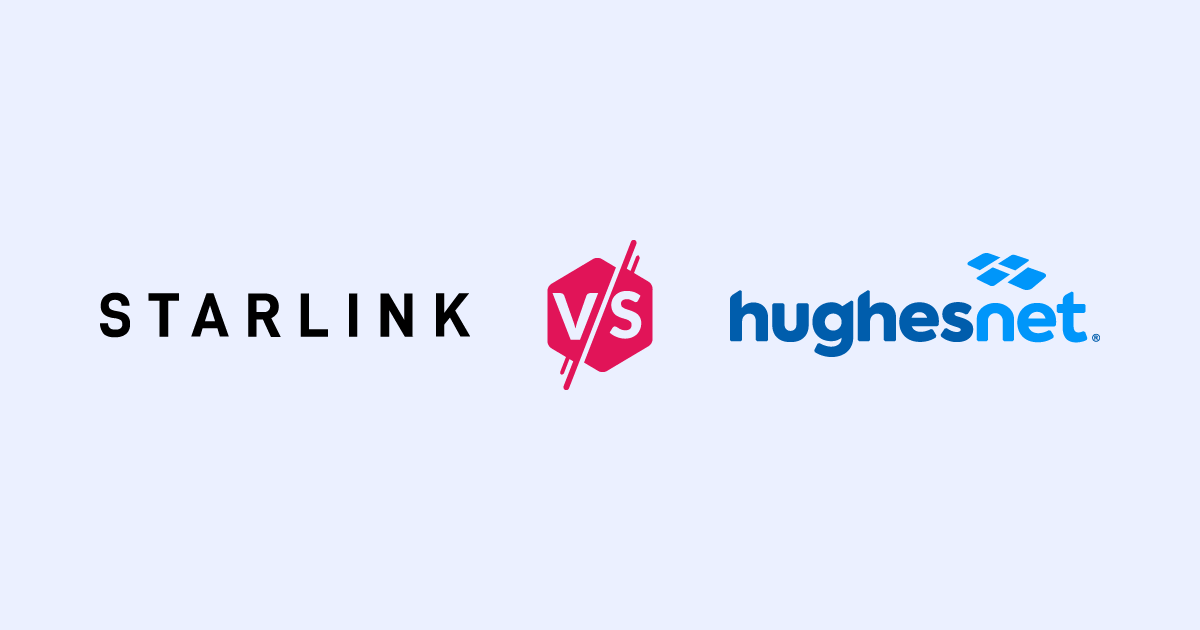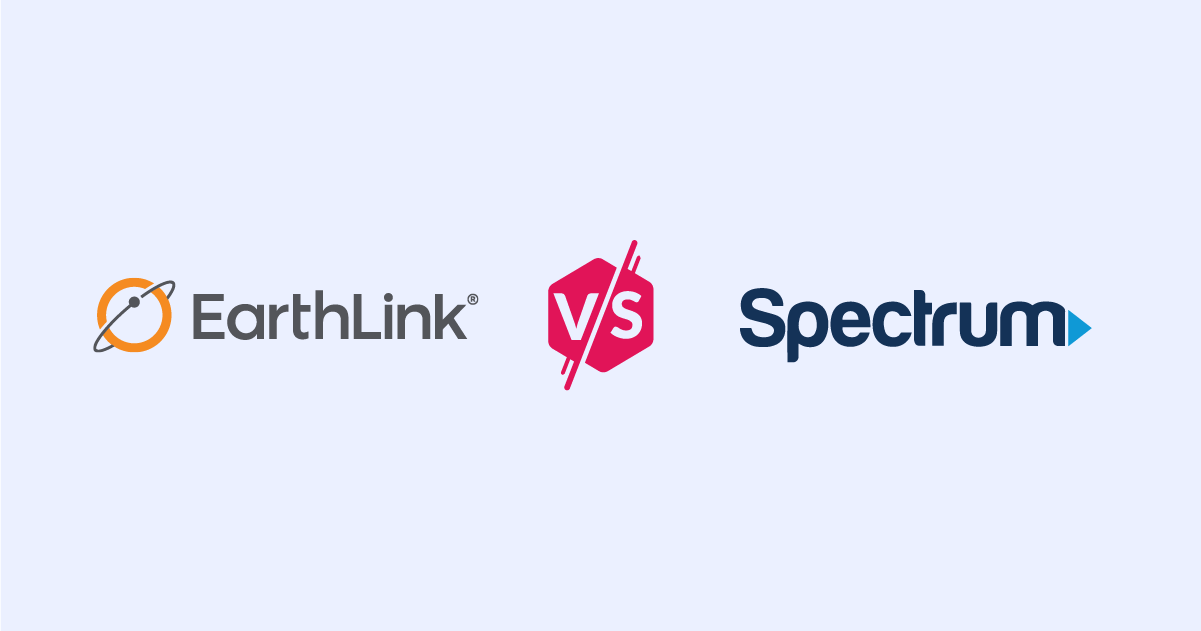¿Qué velocidad de internet necesitas para usar Zoom?
Zoom indica requisitos de velocidad bajos, pero recomendamos tener al menos 20Mbps.
Dec 6, 2024 | Share
HSI Español, Preguntas Frecuentes
Solo necesitas alrededor de 10Mbps de velocidad de descarga para usar Zoom en videoconferencias, pero también necesitas velocidades de carga rápidas, baja latencia, una laptop o smartphone que esté a la altura, y un buen router o gateway.
Nuestra guía a continuación explica por qué necesitas más que los 1.5Mbps de velocidad de descarga recomendados por Zoom para tener una buena experiencia. También te ayudaremos a solucionar problemas, buscar un excelente plan de internet para Zoom y te daremos algunos consejos para ahorrar datos de internet durante tus sesiones de Zoom.
¿Cuánta velocidad de internet necesitas para Zoom?
Necesitas una velocidad mínima de internet de 0.6–1.5Mbps para usar Zoom, pero recomendamos velocidades de descarga de alrededor de 20Mbps y velocidades de carga de aproximadamente 5Mbps para la mejor experiencia.
También necesitas reservar algo de velocidad para todo lo demás que esté pasando en tu conexión a internet, ya sea un niño jugando en otra habitación, un compañero de cuarto en su propia videollamada o actualizaciones de aplicaciones en tu smartphone.
Si desconectas todos tus otros dispositivos del Wi-Fi y cierras todas tus otras aplicaciones, aquí te dejamos la velocidad mínima de internet que necesitas para Zoom.
| Actividad* | Velocidad de internet requerida (carga/descarga) |
|---|---|
| 1:1 videollamada en “video de alta calidad” (480p)** | 600Kbps/600Kbps (0.6 Mbps) |
| 1:1 videollamada en 720p HD | 1.2Mbps/1.2Mbps |
| Envío y recepción de video en 1080p HD | 3.8Mbps/3.0Mbps |
| Videollamada grupal en 480p SD | 1Mbps)/600Kbps |
| Llamada grupal/vista de galería en 720p HD | 2.6Mbps/1.8Mbps |
| Envío y recepción de video en grupo en 1080p HD | 3.8Mbps/3.0Mbps |
| Compartir pantalla sin miniatura de video | 50–75Kbps (tanto carga como descarga) |
| Compartir pantalla con miniatura de video | 50–150Kbps (tanto carga como descarga) |
| Audio VoiP | 60–80Kbps (tanto carga como descarga) |
| Zoom Phone | 60–100Kbps (tanto carga como descarga) |
*Datos de requisitos de ancho de banda listados en el sitio web de Zoom.
**Zoom usa el término “video de alta calidad”, que no describe ninguna resolución de video estándar de la industria, pero lo interpretamos como resolución estándar de 480p.
En nuestras pruebas de Zoom, experimentamos retrasos de almacenamiento en búfer, video y audio entrecortados y otras interrupciones en llamadas de Zoom con velocidades de hasta 15Mbps. Por eso recomendamos planear al menos 20Mbps de ancho de banda para cada videollamada.
La regla general es que necesitas un plan de internet con aproximadamente 100Mbps de velocidad de descarga por persona para que todos puedan trabajar, jugar y hacer streaming sin problemas.
La buena noticia es que la mayoría de los proveedores de internet ofrecen velocidades en ese rango. Si ese no es tu caso, podría ser momento de cambiar a un proveedor de internet más rápido.
¿Listo para un internet más rápido?
Ingresa tu código postal a continuación para ver una lista de proveedores en tu vecindario.
¿Cuánta velocidad de carga necesitas para Zoom?
Necesitas un mínimo de 0.6–1Mbps de velocidad de carga para usar Zoom, pero generalmente recomendamos velocidades de carga de aproximadamente 5Mbps para tener la mejor experiencia posible.
Los planes de internet se miden principalmente en la velocidad de descarga, ya que a menudo consumimos la mayor parte de nuestro contenido de internet descargándolo (piensa en streaming de video o descargar un archivo adjunto en un correo electrónico). Pero las velocidades de carga también son importantes, especialmente cuando se trata de usar Zoom. Ver a alguien más en Zoom utiliza la velocidad de descarga, mientras que compartir tu propio video y pantalla utiliza la velocidad de carga.
Las velocidades de carga en la mayoría de los paquetes de internet tienden a ser significativamente más lentas que las velocidades de descarga; en el caso de los paquetes de cable y DSL, tus cargas podrían ser hasta 10 veces más lentas que tus descargas. Sin embargo, el internet de fibra a menudo te ofrece velocidades de carga y descarga iguales. Eso hace que tus videollamadas en Zoom sean súper fluidas.
Pro Tip:
¿Quieres empezar a vroomear mientras usas Zoom? Echa un vistazo a nuestra guía de los proveedores de internet más rápidos.
Pon a prueba la velocidad de tu internet
Haz nuestra prueba de velocidad rápida a continuación para ver qué tan rápidas son tus velocidades con tu proveedor actual. Conéctate a tu router con un cable Ethernet para obtener los resultados más precisos.
Download speed
000 Mbps
Upload speed
000 Mbps
Latency (ping)
00 ms
Jitter
00 ms
¿Tu internet es lo suficientemente rápido para Zoom?
Tu internet es lo suficientemente rápido para Zoom si tienes un paquete básico de Wi-Fi con una conexión de cable o fibra con al menos 1.5 Mbps de velocidad de descarga. También es probable que tengas velocidades lo suficientemente rápidas si estás en un plan de DSL o satélite, aunque podrías experimentar velocidades de carga más lentas de lo ideal para una sesión de Zoom totalmente fluida.
Si comparas los requisitos de velocidad de Zoom con las velocidades que generalmente obtienes de un proveedor de internet o compañía celular, está claro que los requisitos de ancho de banda de Zoom son bastante fáciles de alcanzar.
| Tipo de conexión a internet | Velocidad típica de descarga | Ver más |
|---|---|---|
| Fibra óptica | 100–2,000Mbps | Ver Proveedores |
| Cable | 25–1,000Mbps | Ver Proveedores |
| DSL | 0.5–100Mbps | Ver Proveedores |
| 5G | 40–1,100Mbps | Ver Proveedores |
| 4G LTE | 5–50Mbps | Ver Proveedores |
| Internet inalámbrico fijo | 5–100Mbps | Ver Proveedores |
| Satélite | 12–100Mbps | Ver Proveedores |
No será difícil cumplir con los requisitos básicos de velocidad de internet de Zoom con un plan de cable, fibra óptica o DSL.
Sin embargo, podrías tener dificultades si usas Zoom con una conexión de internet satelital. Como implica transmisión de video, Zoom consume una gran cantidad de datos de internet, y muchos planes de internet satelital tienen límites de datos bastante estrictos y mucho retraso.
Proveedores de internet con las mejores velocidades para Zoom
| Proveedor | Precio inicial | Velocidad máxima de descarga | Velocidad máxima de carga | Ordenar en línea |
|---|---|---|---|---|
|
| $19.99/mes† | 2,000Mbps | 300Mbps | Ver plan |
|
| $70.00/mes | 8,000Mbps | 8,000Mbps | |
|
| $39.95/mes* | 5,000Mbps | 5,000Mbps | |
|
| $20.00/mes | 2,000Mbps | 2,000Mbps | |
| $55.00/mes | 5,000Mbps | 5,000Mbps |
*Con contrato de 12 meses. Las velocidades reales pueden variar según la distancia, la calidad de la línea, el proveedor de servicios telefónicos y la cantidad de dispositivos utilizados simultáneamente. Todas las velocidades no están disponibles en todas las áreas. Los planes DSL y Fibra requieren un contrato de 12 meses y pueden tener un cargo de cancelación que se determinará al momento de la cancelación.
† Por 12 meses, sin contrato. Impuestos y equipo no incluidos. Incluye descuento de hasta $10/mes con pago automático y factura electrónica. Pueden aplicarse diferencias de precio y planes regionales.
Muchos proveedores de internet pueden ofrecerte las velocidades mínimas necesarias para usar Zoom, pero queríamos destacar algunos de nuestros favoritos. Xfinity es probablemente tu mejor opción porque tiene una amplia red, velocidades increíblemente rápidas y excelentes calificaciones de los clientes.
Pero los proveedores de fibra como Google Fiber y AT&T te ofrecen la ventaja adicional de tener velocidades de carga muy rápidas, lo que asegura que tu transmisión de video se mantenga fuerte.
Internet 5G para el hogar de T-Mobile también tuvo buenos resultados en nuestras pruebas de Zoom, y nos encanta que esté disponible casi en cualquier lugar donde puedas obtener una señal 5G fuerte en tu teléfono.
Puedes encontrar más excelentes proveedores en nuestra guía de los proveedores de internet más rápidos. Además, asegúrate de hacer una búsqueda para ver cuáles de estos proveedores están disponibles en tu área.
¿Listo para empezar a buscar un nuevo servicio de internet?
Ingresa tu código postal para obtener una lista de opciones cerca de ti.
Requisitos de velocidad para otras aplicaciones de videoconferencia
| App | Requisito mínimo de velocidad para videollamadas (descarga/subida) |
|---|---|
| Skype | 512Kbps/128Kbps |
| Slack | 600Kbps/600Kbps |
| Cisco Webex | 500Kbps/500Kbps |
| Google Meet | 1 Mbps/1Mbps |
| Microsoft Teams | 1.5Mbps/2Mbps |
Datos de las páginas de requisitos de velocidad de Skype, Slack, Cisco Webex, Google Meet y Microsoft Teams.
Necesitas un mínimo de al menos 500Kbps (0.5 Mbps) para hacer videollamadas en aplicaciones de videoconferencia que no sean Zoom.
Los requisitos de velocidad de internet en apps como Skype, Slack y Google Meet son prácticamente los mismos que los de Zoom. No necesitas mucho ancho de banda para que las apps funcionen, pero una mayor velocidad de internet reduce la posibilidad de frustraciones como conexiones deficientes o llamadas interrumpidas.
Cómo solucionar problemas de conexión en Zoom
Si tus sesiones de Zoom frecuentemente se retrasan o se congelan, podría ser que tu conexión a internet es demasiado lenta. Pero también podría ser un problema con tu laptop, tu router o incluso con Zoom.
Sigue los pasos a continuación para volver a conectarte rápidamente.
Paso 1: Verifica si el problema es Zoom
A veces el problema no eres tú, sino Zoom. Ve al verificador de estado de Zoom para ver si el servicio está reportando algún problema generalizado.
Paso 2: Actualiza tu app de Zoom
Te recomendamos descargar y usar la app de Zoom en tu laptop en lugar de intentar unirte a las reuniones desde tu navegador o smartphone. Si ya estás usando la app pero sigues teniendo problemas, asegúrate de estar usando la última versión y haber instalado todas las actualizaciones.
Paso 3: Cierra otras aplicaciones
Si tienes una conexión a internet lenta, el multitasking puede ralentizar tu conexión de Zoom. Para que tu llamada de Zoom vuelva a la normalidad, cierra tu correo electrónico, navegador web y cualquier otra aplicación o ventana que tengas abierta.
Paso 4: Reinicia tu módem y router
La forma más rápida y sencilla de solucionar el internet lento en casa es reiniciando tu módem y router. Desenchufa ambos dispositivos de la pared, déjalos descansar durante un minuto más o menos, y luego vuelve a enchufarlos. Un simple reinicio elimina posibles errores y problemas de programación que podrían estar afectando tu equipo.
Paso 5: Usa datos móviles o un hotspot
¿Se cayó tu internet en casa? Simplemente saca tu celular y conéctate a Zoom con tus datos móviles. La mayoría de los celulares también tienen una función de hotspot incorporada, por lo que si tu plan celular lo permite, puedes activar el hotspot de tu teléfono para crear acceso Wi-Fi para tu laptop o computadora de escritorio.
Paso 6: Desactiva “Habilitar HD” y “Retocar mi apariencia”
Las funciones “Habilitar HD” y “Retocar mi apariencia” de Zoom consumen más ancho de banda y datos para funcionar, por lo que puedes obtener un mejor rendimiento al desactivarlas.
Para desactivarlas, dirígete al menú de configuración de video haciendo clic en la pequeña flecha que apunta hacia arriba junto al botón de Iniciar Video en la esquina inferior izquierda de tu pantalla. Ahí puedes desmarcar ambas funciones.
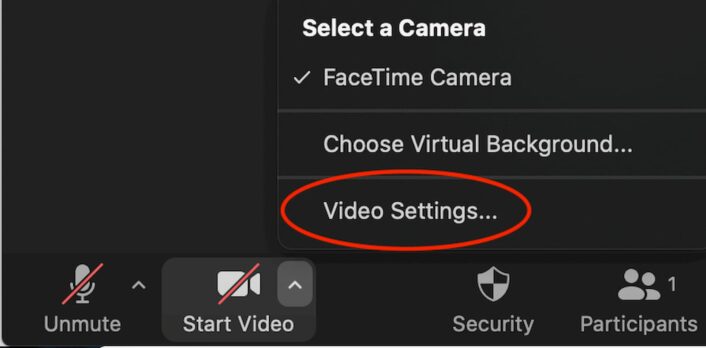
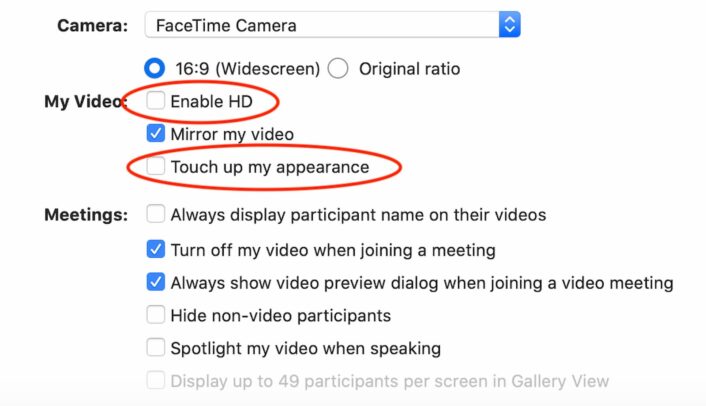
Paso 7: Apaga el Wi-Fi en otros dispositivos
Cuantas más personas usen tu conexión Wi-Fi, más se verá afectada la velocidad de internet en tu casa. Si tus hijos o compañeros de cuarto están viendo videos o jugando en sus dispositivos mientras estás en una reunión de Zoom, pídeles que lo apaguen para que puedas tener una mejor conexión. Si pedirles amablemente no funciona, puedes sacarlos del Wi-Fi iniciando sesión en tu módem.
Pro Tip:
Lee nuestra guía sobre la velocidad de internet y trabajar desde casa para tener una idea de cuánto ancho de banda necesitas cuando estás en teleconferencias y estudiando en casa.
Paso 8: Acerca tu dispositivo a tu router (o mueve tu router a un mejor lugar en tu casa)
Es posible que estés en una parte de la casa con una zona muerta de Wi-Fi, donde la señal del router no puede llegar a tu dispositivo. Si ese es el caso, siéntate en un sillón o una silla desde donde puedas ver tu router para mejorar la señal.
Para mejorar la señal Wi-Fi, también podrías mover tu router a una posición más centralizada en tu casa. Colócalo en una mesa o estante, lejos de objetos de metal, microondas y otros obstáculos. Si tu casa tiene varios pisos o un diseño complejo, considera invertir en un sistema de malla inalámbrica o un router de largo alcance.
Paso 9: Conéctate a tu router con un cable Ethernet
En lugar de depender de una señal Wi-Fi, puedes conectar tu computadora directamente al router con un cable Ethernet. Eso te dará velocidades más rápidas y un rendimiento más confiable.
Paso 10: Mejora tu plan de internet o cambia de proveedor
Si aún tienes problemas, considera llamar a tu proveedor de internet para mejorar la velocidad de tu internet. O, si hay otras opciones disponibles en tu área, puedes cambiar a un nuevo proveedor que te ofrezca velocidades más rápidas y un mejor rendimiento en general.
¿Aún no estás “Zoomeando”?
Busca un nuevo proveedor de internet en tu área ingresando tu información a continuación.
Pro Tip:
¿Tu internet no funciona? Echa un vistazo a nuestra guía para solucionar problemas de internet para volver a tener tu Wi-Fi en funcionamiento.
¿Cuántos datos necesitas para usar Zoom?
| Actividad | Cantidad de datos usados |
|---|---|
| Llamada 1:1 en “video de alta calidad” (480p)* | 540MB/hr. |
| Llamada de video 1:1 (720p) | 1.08GB/hr. |
| Llamada de video 1:1 (1080p) | 1.62GB/hr. |
| Llamada grupal en “video de alta calidad” (480p)* | 810MB/hr. |
| Llamada grupal de video (720p) | 1.35GB/hr. |
| Llamada grupal de video (1080p) | 2.475GB/hr. |
| Solo audio VoIP | 27–36MB/hr. |
| Compartir pantalla | 22.5MB/hr. |
| Compartir pantalla (con miniatura) | 67.5MB/hr. |
| Actividad | Llamada 1:1 en “video de alta calidad” (480p)* |
| Cantidad de datos usados | 540MB/hr. |
| Actividad | Llamada de video 1:1 (720p) |
| Cantidad de datos usados | 1.08GB/hr. |
| Actividad | Llamada de video 1:1 (1080p) |
| Cantidad de datos usados | 1.62GB/hr. |
| Actividad | Llamada grupal en “video de alta calidad” (480p)* |
| Cantidad de datos usados | 810MB/hr. |
| Actividad | Llamada grupal de video (720p) |
| Cantidad de datos usados | 1.35GB/hr. |
| Actividad | Llamada grupal de video (1080p) |
| Cantidad de datos usados | 2.475GB/hr. |
| Actividad | Solo audio VoIP |
| Cantidad de datos usados | 27–36MB/hr. |
| Actividad | Compartir pantalla |
| Cantidad de datos usados | 22.5MB/hr. |
| Actividad | Compartir pantalla (con miniatura) |
| Cantidad de datos usados | 67.5MB/hr. |
*Zoom utiliza el término “video de alta calidad”, que no describe ninguna resolución de video estándar en la industria, pero lo interpretamos como resolución estándar de 480p.
Aunque usar Zoom no requiere velocidades rápidas, sí puede consumir bastante datos. Basándonos en nuestro conocimiento sobre la diferencia entre megabits y megabytes, hicimos algunos cálculos para obtener una estimación básica. Descubrimos que puedes terminar utilizando desde 0.5GB hasta unos impresionantes 2.5GB por hora en una llamada de Zoom con video activado.
Pro Tip:
¿Te preocupa que Zoom consuma todo tu límite de datos mensual? Lee nuestra guía sobre límites de datos para encontrar proveedores de internet sin límites.
La tabla a continuación te da una idea de otras actividades populares y cuánto datos consumen. Zoom no parece necesitar tanto como los servicios de streaming como Netflix, pero ten en cuenta que tu uso de datos en Zoom podría variar dependiendo de tu conexión y tu dispositivo.
| Actividad | Datos usados* |
|---|---|
| Streaming de video en SD | 500MB/hr. |
| Streaming de video en HD | 2GB/hr. |
| Streaming de video en 4K | 8GB/hr. |
| Jugar en Xbox Live o PS4 | 200MB/hr. |
| Streaming de música | 60MB/hr. |
| Revisar correos electrónicos | 10MB por 25 correos |
| Descargar un archivo de 1 GB | 1GB |
| Actividad | Streaming de video en SD |
| Datos usados* | 500MB/hr. |
| Actividad | Streaming de video en HD |
| Datos usados* | 2GB/hr. |
| Actividad | Streaming de video en 4K |
| Datos usados* | 8GB/hr. |
| Actividad | Jugar en Xbox Live o PS4 |
| Datos usados* | 200MB/hr. |
| Actividad | Streaming de música |
| Datos usados* | 60MB/hr. |
| Actividad | Revisar correos electrónicos |
| Datos usados* | 10MB por 25 correos |
| Actividad | Descargar un archivo de 1 GB |
| Datos usados* | 1GB |
*Estimaciones basadas en la calculadora de uso de datos de Armstrong.
¿Cómo usar menos datos en Zoom?
La mejor manera de usar menos datos de internet durante una llamada de Zoom es apagar tu video.
Si tienes restricciones estrictas de datos en tu plan de internet o móvil, puedes ahorrar datos usando Zoom solo como un servicio de VoIP de audio. Según nuestros cálculos, las llamadas de voz consumen solo alrededor de 31.5MB de datos por hora, una fracción de lo que usarías cuando tu video está encendido. Compartir pantalla sin video usa entre 22.5 y 67.5MB por hora.
Por supuesto, no tendrás que preocuparte por eso si tienes datos ilimitados en tu plan de internet o móvil.
Preguntas frecuentes sobre Zoom
¿Cómo desactivar el video en HD en Zoom?
Puedes desactivar el video en HD en Zoom haciendo clic en el menú de Configuración de Video y desmarcando la casilla de HD en el menú de Cámara. Accede a Configuración de Video haciendo clic en la pequeña flecha que apunta hacia arriba junto al botón de Iniciar Video en la esquina inferior izquierda de tu pantalla.
¿Las herramientas de IA de Zoom requieren mayores velocidades o más datos?
Zoom ofrece funciones adicionales de IA como transcripción de audio, correos electrónicos automatizados y subtítulos, pero no requieren velocidades de internet más rápidas ni consumen más datos de tu parte. Esto se debe a que los servidores de Zoom se encargan del procesamiento adicional de datos que se necesita. Aprende más sobre el Zoom AI Companion.
¿El internet en casa 5G es lo suficientemente rápido para Zoom?
Sí, el internet en casa de T-Mobile funciona bien para Zoom y otras aplicaciones de videoconferencias. En nuestras pruebas, no encontramos problemas de retraso, pausas o audio y video entrecortados en nuestra conexión 5G.
T-Mobile te permite cancelar el servicio de forma gratuita en los primeros 15 días de uso, por lo que te recomendamos configurarlo y hacer una prueba de velocidad en diferentes momentos del día para ver si el servicio funcionará bien donde vives. Esto es importante porque el internet en casa 5G puede tener variaciones de velocidad a lo largo del día, y tu señal en casa puede ser despriorizada en relación con el tráfico móvil en la misma área.
¿Es 25 Mbps lo suficientemente rápido para Zoom?
Una velocidad de internet de 25Mbps es suficiente para Zoom. Ese ancho de banda es suficiente para admitir llamadas uno a uno, llamadas grupales y todas las demás tareas de Zoom en resolución HD. Si compartes el Wi-Fi con cuatro o más personas, es posible que desees velocidades de al menos 100Mbps para garantizar una conexión fluida en Zoom.
¿Cuánto ancho de banda usa Zoom?
Zoom requiere un ancho de banda de internet de al menos 1.5Mbps para permitirte hacer llamadas grupales y participar en la mayoría de las otras actividades. Puedes usar velocidades más bajas para tareas de menor tecnología como llamadas de video uno a uno y compartir pantalla, que solo requieren alrededor de 0.6Mbps.
¿Cuántos datos usa Zoom?
Zoom usa hasta 1.08GB de datos por hora en llamadas grupales con video configurado en resolución de 720p. Usa hasta 2.5GB de datos en llamadas con video en resolución de 1080p, pero Zoom usa mucho menos datos en llamadas con resolución SD, solo 500MB por hora. Cuando el video está apagado, Zoom usa solo alrededor de 31.5MB por hora.
¿Funciona Zoom sin Wi-Fi?
Necesitas una conexión Wi-Fi para iniciar sesión en Zoom en una laptop, pero puedes usar Zoom sin Wi-Fi llamando a una reunión de Zoom con tu teléfono. La invitación a la reunión incluye un número de teléfono al que puedes llamar. Después de eso, recibirás una indicación para ingresar el ID de la reunión y el código de acceso de la sala de Zoom, que viene en la invitación a la reunión. Lee la guía de Zoom sobre cómo unirse a reuniones por teléfono para más información.
Si no tienes acceso a Wi-Fi, puedes usar los datos móviles de tu teléfono para unirte a una reunión de Zoom con la cámara encendida.
Si estás en una laptop o computadora de escritorio y no puedes conectarte a una red inalámbrica adecuada, puedes usar un cable Ethernet para conectar tu laptop al router. Si el router puede conectarse a internet, todo está listo.
Author - Mauricio G. Lozano
Graduado como licenciado en Relaciones internacionales con acentuación en Mercadotecnia, Mauricio Gabriel Lozano cuenta con experiencia en diferentes áreas de telecomunicaciones y administración. Tras 7 años de experiencia (y contando) en editorial y posicionamiento SEO, actualmente en Clearlink se enfoca en la creación de contenido de telecomunicaciones para Highspeedinternet.com/es y WhistleOut.com.mx. Creando artículos que van desde temas básicos de configuración de tus servicios hasta planes y ofertas con los distintos proveedores de telefonía celular e internet.
Editor - Cara Haynes